Windows Update(ウィンドウズ アップデート)
【 カスタマイズ効果 】:重要なファイルの更新・セキュリティの向上・動作の安定化
さあ!カスタマイズ! 中井です。
今日は、月に1度の「Windows Update(ウィンドウズ アップデート)」の日です。
Windows Update(ウィンドウズ アップデート)とは、使用している OS のシステムの不具合や、
後から発見されたセキュリティホールの修正パッチの配付、OS の動作を安定させるための
重要なファイルの更新など、Microsoft社が無償配付している重要なアップデートです。
このブログでもいろいろなカスタマイズをご紹介してきましたが、この Windows Update は
どんなカスタマイズよりも重要な基本中の基本となる重要な作業です。
Windows Update は、必ず行うようにして下さいね。
特にセキュリティホールの修正パッチは重要ですので、忘れないようにしましょう!
ほとんどの場合、「自動更新」するように設定されていますが、念のため、あなたの目で
設定を確認しておきましょう。
万が一、「手動更新」になっていた場合、早急に Update を行うと共に、「自動更新」に
設定を変更しておくと安心です。
では、カスタマイズしてみましょう!
━─━─━─━─━─━─━─━─━─━─━─━─━─━─━─━─━─━─━─━─
(1)スタートボタンから、メニューを表示します
使用してるソフトや、編集中の文章などがある場合は、先に保存して終了させておきましょう。
(2)コントロールパネルを表示します

スタートメニュー → コントロールパネル を選択
(3)セキュリティーセンターをクリック

コントロールパネル → セキュリティーセンター をクリック
(4)セキュリティーセンターの内容を確認

セキュリティーセンター → 自動更新 をクリック
(5)自動更新の設定を確認

自動更新 → 設定の内容を確認します。
ここで、「手動更新」になっている場合は、「自動更新」に変更しましょう。
すでに、「自動更新」になっている場合は、変更せずにこのままウィンドウを閉じましょう。
(6)Windows Update を行う

「自動更新」に設定している場合は、この画面が出ずに、自動でインストールされます。
あなた自身で、「手動更新」した際には、このような画面が出ることがあります。
上段に、今回の Update 内容の一覧が、下段にUpdate 内容の説明がでます。
Microsoft社から提供されている重要なプログラムや修正パッチばかりですので、
すべてインストールするようにしましょう。
(7)再起動する

すべての Update が完了すると、再起動を促されます。
この画面が出たら、必ず再起動しましょう。
再起動しないままパソコンを使用すると、インストールしたプログラムが実行されなかったり、
パソコンの動作が不安定になったりしますので、必ず再起動しましょう。
━─━─━─━─━─━─━─━─━─━─━─━─━─━─━─━─━─━─━─━─
これで Windows Update は完了して、パソコンが最新の状態になりました。
Windows Update には、
・毎月第2火曜日の翌日に行われる、「定期アップデート」と、
・特に緊急性を要する場合や、とても重要なセキュリティホールが見つかった時に行われる
「緊急アップデート」
の2種類があります。
また、Update プログラムの種類は、大きく6種類あります。
(1)セキュリティ更新プログラム
Windows や アプリケーションの脆弱(ぜいじゃく)性を解消する修正
(2)更新プログラム
セキュリティ以外の更新。安定性の向上などのプログラムを配付
(3)更新のロールアップ
過去の更新プログラムを集めたパッケージ版
(4)サービスパック(SP)
「更新のロールアップ」 + 未公開の修正プログラム のパック
(5)フィーチャーバック
新しい機能を追加するための更新
(6)ドライバー
周辺機器のドライバーソフト
があります。
さらに、この6種類にはそれぞれ「重要度」が設定され、自動更新で配付されるか
どうかのポイントになります。
●Windows XP 以前の場合
(1)優先度の高い更新プログラム
(2)追加の更新プログラム
●Windows Vista 以降の場合
(1)重要(Important)
(2)推奨(Recommended)
(3)オプション(Option)
Windows Update は、特に重要な Update ばかりですので、内容の有無に関わらず
インストールしておくことをお勧めします。
インストールする内容を自分で選択して、選ぶこともできますが、そういったことは
パソコンの上級者や、システム関係のお仕事、企業で特殊なプログラムを使用していて
Update によりプログラムに不具合がでる場合など、ごく一部の環境の人だけに
しましょう。
それでは、快適なパソコンライフを!
【関連記事】
→ パソコン用語【 パッチ(修正パッチ) 】
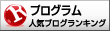
●人気ブログランキングに参加しています。
●最後に応援クリックをお願いします。(別のウィンドウで開きます。)
さあ!カスタマイズ! 中井です。
今日は、月に1度の「Windows Update(ウィンドウズ アップデート)」の日です。
Windows Update(ウィンドウズ アップデート)とは、使用している OS のシステムの不具合や、
後から発見されたセキュリティホールの修正パッチの配付、OS の動作を安定させるための
重要なファイルの更新など、Microsoft社が無償配付している重要なアップデートです。
このブログでもいろいろなカスタマイズをご紹介してきましたが、この Windows Update は
どんなカスタマイズよりも重要な基本中の基本となる重要な作業です。
Windows Update は、必ず行うようにして下さいね。
特にセキュリティホールの修正パッチは重要ですので、忘れないようにしましょう!
ほとんどの場合、「自動更新」するように設定されていますが、念のため、あなたの目で
設定を確認しておきましょう。
万が一、「手動更新」になっていた場合、早急に Update を行うと共に、「自動更新」に
設定を変更しておくと安心です。
では、カスタマイズしてみましょう!
━─━─━─━─━─━─━─━─━─━─━─━─━─━─━─━─━─━─━─━─
(1)スタートボタンから、メニューを表示します
使用してるソフトや、編集中の文章などがある場合は、先に保存して終了させておきましょう。
(2)コントロールパネルを表示します

スタートメニュー → コントロールパネル を選択
(3)セキュリティーセンターをクリック

コントロールパネル → セキュリティーセンター をクリック
(4)セキュリティーセンターの内容を確認

セキュリティーセンター → 自動更新 をクリック
(5)自動更新の設定を確認

自動更新 → 設定の内容を確認します。
ここで、「手動更新」になっている場合は、「自動更新」に変更しましょう。
すでに、「自動更新」になっている場合は、変更せずにこのままウィンドウを閉じましょう。
(6)Windows Update を行う

「自動更新」に設定している場合は、この画面が出ずに、自動でインストールされます。
あなた自身で、「手動更新」した際には、このような画面が出ることがあります。
上段に、今回の Update 内容の一覧が、下段にUpdate 内容の説明がでます。
Microsoft社から提供されている重要なプログラムや修正パッチばかりですので、
すべてインストールするようにしましょう。
(7)再起動する

すべての Update が完了すると、再起動を促されます。
この画面が出たら、必ず再起動しましょう。
再起動しないままパソコンを使用すると、インストールしたプログラムが実行されなかったり、
パソコンの動作が不安定になったりしますので、必ず再起動しましょう。
━─━─━─━─━─━─━─━─━─━─━─━─━─━─━─━─━─━─━─━─
これで Windows Update は完了して、パソコンが最新の状態になりました。
Windows Update には、
・毎月第2火曜日の翌日に行われる、「定期アップデート」と、
・特に緊急性を要する場合や、とても重要なセキュリティホールが見つかった時に行われる
「緊急アップデート」
の2種類があります。
また、Update プログラムの種類は、大きく6種類あります。
(1)セキュリティ更新プログラム
Windows や アプリケーションの脆弱(ぜいじゃく)性を解消する修正
(2)更新プログラム
セキュリティ以外の更新。安定性の向上などのプログラムを配付
(3)更新のロールアップ
過去の更新プログラムを集めたパッケージ版
(4)サービスパック(SP)
「更新のロールアップ」 + 未公開の修正プログラム のパック
(5)フィーチャーバック
新しい機能を追加するための更新
(6)ドライバー
周辺機器のドライバーソフト
があります。
さらに、この6種類にはそれぞれ「重要度」が設定され、自動更新で配付されるか
どうかのポイントになります。
●Windows XP 以前の場合
(1)優先度の高い更新プログラム
(2)追加の更新プログラム
●Windows Vista 以降の場合
(1)重要(Important)
(2)推奨(Recommended)
(3)オプション(Option)
Windows Update は、特に重要な Update ばかりですので、内容の有無に関わらず
インストールしておくことをお勧めします。
インストールする内容を自分で選択して、選ぶこともできますが、そういったことは
パソコンの上級者や、システム関係のお仕事、企業で特殊なプログラムを使用していて
Update によりプログラムに不具合がでる場合など、ごく一部の環境の人だけに
しましょう。
それでは、快適なパソコンライフを!
【関連記事】
→ パソコン用語【 パッチ(修正パッチ) 】
●人気ブログランキングに参加しています。
●最後に応援クリックをお願いします。(別のウィンドウで開きます。)